レビュー
Cherry青軸の採用がウリのキーボードは,リニューアルで何が変わったか
Razer BlackWidow Ultimate 2013
 |
初代BlackWidowは,ZF Electronics(旧Cherry)のキースイッチ,俗にいう“Cherry青軸”採用するという,当時としては極めて珍しい特徴を持つゲーマー向けキーボードシリーズだったが,2013年モデルでは何がどう変わったのか。最上位モデル「Razer BlackWidow Ultimate 2013」(以下,BlackWidow Ultimate 2013)で細かくチェックしてみよう。
賛否分かれるCherry青軸の採用を継承
非光沢になった筐体と緑色LEDがデザイン上の特徴に
さて,いきなり核心の話からだが,BlackWidow 2013シリーズでも,初代BlackWidowシリーズから引き続き,Cherry青軸キースイッチを採用している。
 |
国内に関して言うと,ゲーマー向けキーボードのスイッチでは,公称押下圧45gの“Cherry赤軸”が最近のトレンドだが,赤軸は押し込む量に応じてバネ圧が高まるのに対し,青軸は「スカッ」と底に達するので,指にかかる抵抗感が少ないのだ。これが,押下圧以上の軽さを感じさせてくれる理由だろう。
しかもキースイッチは,ストロークが1.5mm程度のところで反応するようになっており,端的に述べてかなり浅い。そのため,慣れてしまえば,軽い力で素速く操作していける。これが青軸,そしてそれを採用するBlackWidowシリーズ全般のメリットということになる。
ただし,手放しで褒められるわけではない。
いまストロークは1.5mm程度と述べたが,ここでは指に軽いクリック感があり,「カチッ」という音がする仕組みになっている。よく言えば小気味いいのだが,クリック音はやや大きめだ。また,キーが底打ちしたときには,「チッ」という割と大きめの音がする。打鍵時のタイプ音は全体的に大きめで,同居人がいると気が引けるレベルである。
付け加えると,キーが簡単に底に着くことから,強めにキーをタイプすると指への衝撃が大きく,場合によっては指を痛めてしまう可能性も否定できない。「表面を軽く撫でるように操作すると最大の速度性能が得られる」という意味では,ほかのZF Electronics製キースイッチと同じながら,押し込んでいくと押下圧が大きくなる赤軸や,あるいは昔からゲーマーの間で人気のある“Cherry茶軸”などと比べると,力の加減が難しく,慣れるのに時間がかかる。
その意味では,初代BlackWidowシリーズから引き続き,BlackWidow 2013シリーズも,かなり尖った仕様になっているといえるだろう。
 |
引き続きの仕様という意味では,フルキーボードに[m1]〜[m5]という追加のキー――詳細は後述する――を搭載したレイアウトと,LEDバックライトおよびキーボード右側面に用意されるUSBとヘッドセット接続端子の有無でUltimateと“無印”の2モデルが用意される点も挙げられるだろう。BlackWidow 2013シリーズと合わせて,Razerは10キー部を廃したコンパクトキーボード「Razer BlackWidow Tournament Edition」という製品もリリースしているが,こちらには製品名に「2013」がなく,[m1]〜[m5]キーも省かれていたりするので,別系統の製品と考えておいたほうがいいと思われる。
 本体向かって右側面には,USB端子×1と,ヘッドセット接続用の3.5mmミニピン端子×2が用意される。どちらもパススルー式 |
 布巻ケーブルの先にはUSB×2と,マイク入力用およびヘッドフォン出力用の3.5mmミニピン端子が用意される。キーボードとして使うだけならUSB×1をPCと接続するだけでいい |
 |
また,Ultimateモデルで採用されるLEDバックライトも,初代BlackWidow投入当時のRazerが好んで使っていた青から,BlackWidow Ultimate 2013では,同社のコーポレートカラーでもある緑へと変更され,ブランドの一貫性が生まれている。
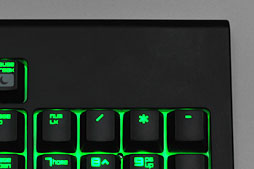 |
 |
基本的な製品デザインも初代BlackWidowから変わらず
やや大柄なキーボードである点は要注意か
 |
 |
 |
ともあれ,フルキーボードにMacro Keyが縦1列分追加されているため,BlackWidow Ultimate 2013の横幅は実測で470mmに達する。一般的なフルキーボードは450mm前後なので,20mmほど幅が広い計算である。
一方,奥行きは実測で約180mmあった。BlackWidow Ultimate 2013には,幅は35mmほどと狭いながらも,パームレストとして使える傾斜部が前側にある。そのため奥行きも,標準的なキーボードより30mm前後大きくなっているわけだ。
 高さを除くサイズは約470(W)×180(D)mm。フルキーボードとしてはやや大柄なので,その意味では設置場所を選ぶ |
 パームレストの中央にはRazerロゴ。先ほど光量調整の写真で示したとおり,バックライトの明るさと連動して光る |
本体の高さは,手前側のスペースキー部分で机面から約20mm,奥側が約33mmだった。底面後部にあるチルトスタンドを立てると,さらに約10mmほど後方が持ち上がる。標準状態でもキーボード面は傾斜しているが,より後部が高く上がったキーボードを好む人にも対応できるわけだ。
ステップスカルプチャ方式が採用されているため,列によってキートップには異なる傾斜が採用されている。たとえば[Space]キーのある手前側だと7mmあるので,最も手前側でも設置面からキートップまでの高さは27mmある計算になるが,先述した,長めになっているパームレストのおかげで,キー入力は行いやすい。
 高さは奥側が約33mm,手前側が[Space]キー周辺部分で約20mm。標準でも傾斜は相応にある |
 チルトスタンドを立てると奥側が約10mmほど持ち上がり,かなりきつい傾斜が付けられる |
 |
10キーまでの同時押しに対応し
ゲーマー向けキーボードとしての完成度が上がる
ここまでの説明だと,ほとんど「デザインが細かく変わっただけ」に思えるかもしれないが,実のところ,BlackWidow 2013シリーズにおける最大の進化は,目に見えないところで達成されている。具体的には,ロールオーバーと同時押し周りだ。
初代BlackWidowシリーズは,キーの同時押しが6キーまでに留まり,かつ,複数のキーを同時に押すと一部で認識されない場合があるという,ゲーマー向けキーボードとしては看過できない問題を抱えていた。それに対してBlackWidow 2013シリーズでは,10キーロールオーバーが謳われているのである。
そこで今回は「4Gamer Keyboard Checker」(version 1.0.0)で実際のところを確認してみたわけだが,結論から言うと,10キーまでならロールオーバーだけでなく,同時押しも可能だった。
USB接続のキーボードでは一般に,修飾キーを除くと6キーまでしか同時押しできないという制限がある。初代BlackWidowシリーズが6キーまでの同時押しに対応していたのは,この制限を受けてのものだったわけだが,BlackWidow 2013シリーズでは,最近のゲーマー向けキーボード市場でトレンドとなっている「PCから2台のHIDキーボードデバイスとして認識させる」というテクニックにより,この制限をクリアしてきているのだ。
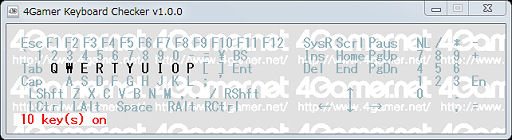 |
ただ,同時に押すキーが11個以上になると,BlackWidow Ultimate 2013は,やや面白い挙動を見せるようになる。Razerの名誉のために強調しておくと,実害はまずないので,重箱の隅をつつく話になるのだが,11キー以上を押下すると,ゴーストが現れるようになるのだ。ゴースト出現のパターンはやや変わっているので,「やや変則的なキーマトリックスを使うことで,10キーまでの同時押しをサポートしたのではないか」と筆者は推測している。
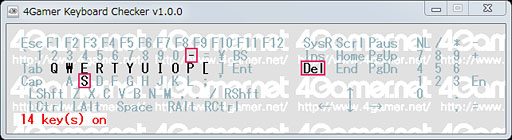 |
Razerの最新モデルらしく,設定ツールはSynapse 2.0に
条件次第では[m1]〜[m5]キーの使いでもある
Razerは最近,設定内容をクラウドに保存することで,一度設定すれば(インターネット接続環境なら)どこからでも読み出せるように統合ツール「Razer Synapse 2.0」(以下,Synapse 2.0)を,各ジャンルの新世代製品で横断的に採用している。そしてもちろん,BlackWidow 2013シリーズもSynapse 2.0対応だ。
すでにSynapse 2.0を導入済みであれば,BlackWidow 2013シリーズはそのまま認識される。そうでない場合は,Synapse 2.0の入手と,Razerのアカウント登録と,メールアドレスを利用したアクティベーションが必須だ。
クラウド機能に魅力を感じない人からすると,ただキーボードの設定を行うためだけに,アカウントを登録してアクティベーションまで行わねばならないというのは大変面倒だが,一度登録してしまえば,以後,Razer製デバイスの管理がラクになるので,ここはぐっと堪えたい。
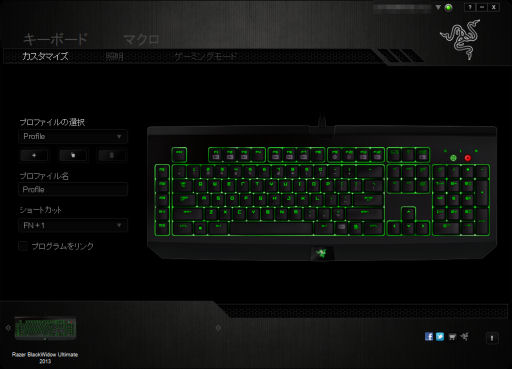 |
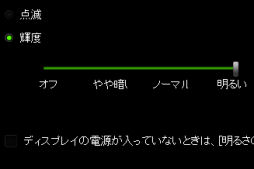 |
 |
割り当てた内容はまとめてプロファイルとしてクラウド上に保存しておけるので,別の場所でも(Synapse 2.0の利用が許可されるなら)自宅と同じ設定をすぐに再現できる。
マクロと聞くといろいろ気になる人もいると思うが,最近のRazer製品らしく,BlackWidow 2013シリーズでもマクロはソフトウェアベースだ。オンラインゲームのアンチチートツールをすり抜けてマクロを利用できるようにするような,“品の悪い”挙動は示さない。
なお,搭載されているマクロ登録機能そのものはそこそこ強力で,マウスカーソルの移動以外はたいてい登録可能だという認識でいい。また,キーボード上から[Fn]+[F9]キーを押すとその場で(=on-the-flyで)マクロを登録できるが,キーボードショートカットから登録したマクロも,Synapse 2.0から登録したマクロと同様,後から編集できる。
 [Fn]+[F9]キーでマクロ登録のモードに切り替えると,キーボード右上にマクロのインジケータが点灯し,キー操作がマクロとして記録される |
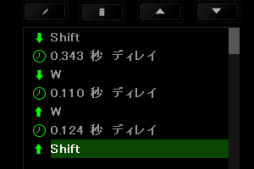 登録したマクロはSynapse 2.0で編集可能。ディレイもきめ細かく設定できるなど,編集機能自体は充実している |
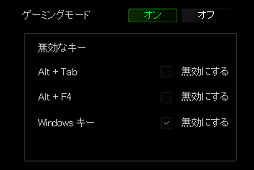 |
なお,一点注意が必要なのは,[Windows]キーと[コンテキストメニュー]キーの有効/無効はハードウェアレベルで実装されている機能なので,Synapse 2.0が導入されていないPCでも利用可能だが,[Alt]+[Tab]キーと[Alt]+[F4]キーの有効/無効はソフトウェアレベルだということだ。
ほとんどの場合,意識することなく使っていけるはずだが,ごく一部のオンラインゲームでは機能しなかったり,アンチチートツールのチェック対象となったりする可能性があるので,ここは憶えておくといいかもしれない。
2013年モデルとして完成度は確実に上がった
あとは「青軸が好みかどうか」
 |
実勢価格は1万3500〜1万5000円程度(※2013年3月25日現在)と,ZF Electronics製キースイッチ採用モデルとしてやや高価な部類だが,非光沢の表面加工や,浮かび上がるインジケータ,ムラなく光るLEDバックライトといった具合に,価格なりの高級感はあるので,「高すぎる」ということはないだろう。そもそも,より安価なものが欲しければ,基本性能の同じBlackWidow 2013が9100〜1万円程度(※2013年3月25日現在)で用意されているので,ここは大きなマイナスポイントにならないはずだ。
BlackWidow 2013シリーズで最大のハードルとなるのは,やはり,青軸のもたらす大きめでクセのあるタイプ音と,キーが底打ちしないような操作を身につけようと思ったときに,ほかのZF Electronics製キースイッチよりも慣れにくいことだと思う。従来モデルと比べて完成度は目に見えて上がっているので,あとは「青軸が好みかどうか」。取捨選択のポイントはこの一点と述べて過言ではない。
BlackWidow Ultimate 2013をAmazon.co.jpで購入するをAmazon.co.jpで購入する(Amazonアソシエイト)
BlackWidow Ultimate 2013 - JPをAmazon.co.jpで購入するをAmazon.co.jpで購入する(Amazonアソシエイト)
RazerのBlackWidow 2013シリーズ製品情報ページ(英語)
- 関連タイトル:
 Razer
Razer
- この記事のURL:
Copyright (C) 2023 Razer Inc. All rights reserved






















